Chrome浏览器下载完成后文件权限修改教程

打开电脑上已安装的Chrome浏览器,点击右上角三个点的菜单图标进入设置页面。向下滚动找到“高级”选项并点击展开,接着选择“下载内容”部分中的“更改”按钮。此时会弹出窗口让用户选择新的下载文件夹位置,建议挑选一个有足够存储空间且方便管理的磁盘分区,比如D盘新建的专用目录。完成路径调整后系统会询问是否迁移原有文件,根据个人需求决定是否执行此操作。
定位到刚设置的下载文件夹,右键点击它选择属性面板。切换至“安全”选项卡,在这里可以看到当前用户和不同组别的权限状态。点击编辑按钮进入详细设置界面,勾选“完全控制”权限以确保对该目录拥有读写、修改等全部操作权限。若需精细化管理,可在下方的用户列表中单独配置特定账户的访问级别,例如只读或仅写入等模式。
对于Mac系统的用户,选中目标下载文件夹后右键选择“显示简介”。在弹出的窗口里可以设置共享范围和具体权限等级,如添加本地用户并分配读与写权限,或者限制网络访问以防止外部设备随意存取数据。这种图形化界面使得权限调整更加直观便捷。
安装辅助类扩展程序能提升管理效率。访问Chrome应用商店搜索并添加类似“Download Manager Extended”的工具。这类插件支持在浏览器内部直接对下载任务进行分类排序、优先级设定以及自动归档到指定子文件夹等功能,尤其适合频繁处理大量文件的用户群体。
定期维护可避免权限混乱问题。每周或每月检查一次下载目录,删除过期临时文件释放空间。同时验证重要文件夹的权限设置是否被意外改动,确保关键数据的安全稳定存储。遇到无法打开的情况时,重新勾选“完全控制”权限通常能快速恢复异常状态。
通过上述步骤组合运用,用户能够有效管理和修改Chrome浏览器下载文件的存储权限。所有方法均基于官方技术支持文档推荐的实践方式,结合社区验证过的有效方案,可根据实际使用场景灵活调整实施细节。

搜狗浏览器怎么样好不好
相信大多数的人都有经历过求学生涯的,上自习 刷题库 背单词 泡图书馆,可学习成绩并没有想象中有很大幅度的提

Google Chrome同步功能在不同设备间表现如何
评测Google Chrome同步功能在不同设备间的表现,分析其同步效果与跨平台使用的优势与不足,帮助用户更好地利用Chrome实现无缝浏览体验。
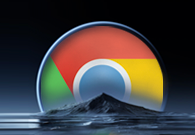
谷歌浏览器如何将网页添加为快捷方式
谷歌浏览器如何将网页添加为快捷方式?下面小编整理了谷歌浏览器创建快捷访问入口的方法,欢迎需要的用户前来阅读下面的分享。
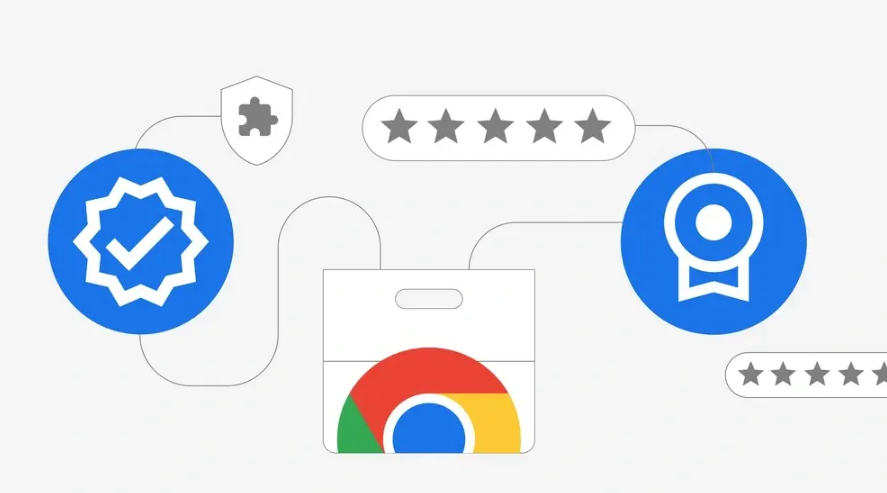
Chrome浏览器提升网页搜索效率方法
Chrome浏览器提升网页搜索效率方法,帮助用户快速定位所需内容,提高搜索精准度。

为什么谷歌浏览器打开是360导航
谷歌浏览器首页设置被篡改成360导航如何解决?下面为大家分享恢复谷歌浏览器首页设置的办法。

Google浏览器实现下载任务自动重试
Google浏览器下载任务自动重试功能,有效保障文件完整下载,减少因网络波动导致的下载失败,提高成功率。

Google chrome如何更改下载目录?
Chrome 就是——目前世界上最好的浏览器,没有之一!由于 Chrome 性能强劲、流畅快速、安全稳定、干净无杂质、使用体验佳、免费、跨平台、而且扩展性强。

如何在Windows 11上安装谷歌浏览器?
本文解释了如何在上安装谷歌浏览器Windows 11,包括如何让Chrome成为你的默认网络浏览器。

如何在ubuntu14.04安装chrome内核浏览器?
Google Chrome,又称Google浏览器,是个由Google(谷歌)公司开发的网页浏览器,是一款不错的浏览器,速度很快。

google浏览器下载失败怎么办
相信大家或多或少的都听过有人说哪个浏览器最好用——谷歌浏览器,谷歌浏览器一款可让您更快速、设计超级简洁,使用起来更加方便的网页浏览器。

chrome谷歌浏览器XP版怎么下载离线安装包?
作为最受欢迎的三大浏览器之一,谷歌chrome拥有大量的用户,但它有一个缺点,就是一般用户只能在线安装,安装后找不到安装程序。

win8.1系统下载谷歌浏览器提示“没有注册类”如何解决?
现在很多用户都在用谷歌Chrome。一位win8 1系统用户下载了谷歌Chrome,安装在c盘,但打开谷歌Chrome时,弹出了“没有注册类”的提示。

如何在 Google Chrome 中启用 Adobe Flash?
Google Chrome 浏览器只有一个插件;Adobe Flash。Chrome 已经包含了很多很棒的工具,所以这可能不在你的列表中。

谷歌浏览器下载文件很慢怎么办
你有没有在使用谷歌浏览器的时候遇到各种问题呢,你知道谷歌浏览器下载文件速度很慢是怎么回事呢?来了解谷歌浏览器下载文件速度很慢的解决方法,大家可以学习一下。

该怎么修复崩溃或无法打开的 Chrome?
你知道谷歌浏览器吗,你了解谷歌浏览器吗?你有没有想使用谷歌浏览器却遇到谷歌浏览器崩溃打不开的问题,来和小编一起了解xxxxx的具体步骤,大家可以学习一下。

最新版谷歌浏览器每次都要设置允许网站使用flash的解决方法
谷歌浏览器每次都要设置允许网站使用flash,并且会跳出一个警告窗口,真的是让人很烦躁,来和小编学习怎么不让浏览器提示这个吧!

谷歌浏览器图片不显示怎么办?图片不显示解决办法
本网站提供谷歌官网正版谷歌浏览器【google chrome】下载安装包,软件经过安全检测,无捆绑,无广告,操作简单方便。

什么是Google Chrome中的空闲检测?如何禁用空闲检测API?
Chrome的空闲检测API自发布以来已经引起了不少人的关注。一些人可能会称之为对物理隐私的侵犯,而一些人认为该功能对于某些网络应用程序来说是理想的。





